
PX-5Vの発表&体験イベントでお借りしたPX-5Vのレビューその2です。その1はこちら。
エプソンのサイトにモノクロ写真を美しく仕上げるというコンテンツがあるのですが、今回はこれに従ってA3モノクロプリントにチャレンジしてみました。コンテンツではPhotoshop Elementsを使ってますが、私はPhotoshop CS3を使用しました。
大抵の画像編集ソフトにはカラー写真を単純にモノクロ化する機能がついているし、プリンターのドライバーでもモノクロ化が可能なのですが、元がカラー写真であれば様々な微調整をすることでモノクロ写真の見栄えを自分好みにプリントすることが可能です。

モノフェローズお花見大会で撮影したこのカラー写真をモノクロ写真としてプリントすることにしました。
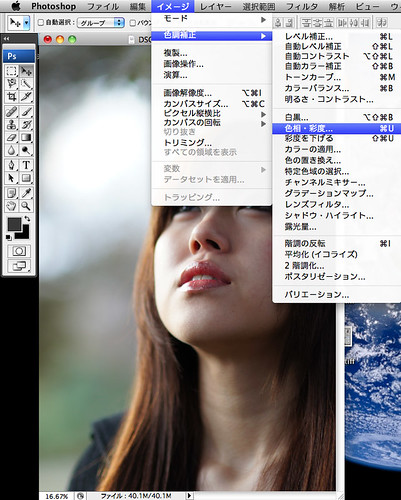
まずはモノクロ化。イメージ>色調補正>色相・彩度で行います。白黒というメニューもありますが、色相・彩度の方が細かい設定が可能です。

彩度を最低にすればモノクロになりますが、すぐにOKを押さず、編集のところでカラーを選んで明度を変更すれば、特定の色の明るさを調整することができます。
背景や髪の毛の色を少し暗くしてみました。

さらに、イメージ>色調補正>レベル補正で、全体の明るさを変更します。入力レベルの左右・中心の▲を調整することで、最小・最大・中心の明るさを調整できます。
少し顔が暗かったので明るめにしてみました。

さらに、画面の一部だけ明るくすることもできます。ツールボックスの覆い焼きツールを使って、上部のオプションでサイズの大きなボケのあるブラシを使って、露光量を調整して、明るくしたいところに適用します。焼き込みツールでは逆に一部を暗くすることができます。
顔をさらに明るくしてみました。
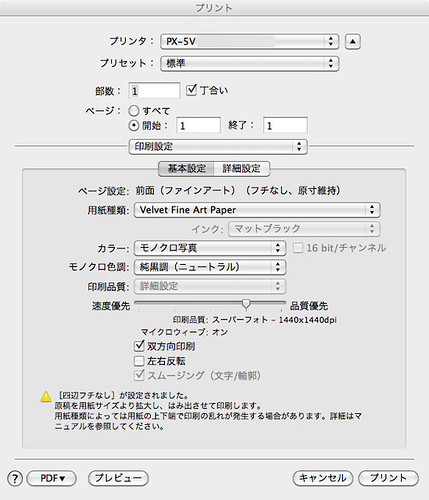
プリントするときにプリンタドライバでカラーをモノクロ写真を選択して、モノクロの色調を調整することもできます。

こうやってモノクロプリントしたのがこの写真になります。単純にモノクロ化したのに比べてかなり柔らかで明るく良い感じにプリントできました。

もう一つこの横浜中華街の写真をモノクロプリントしてみました。

単純に彩度を最低にするとこのようなモノクロ写真になります。

赤い部分をかなり暗くして、青い部分も少し暗めにすることで、同じモノクロ写真でもこのように違いが出ます。こちらの方が模様がはっきりして好みです。
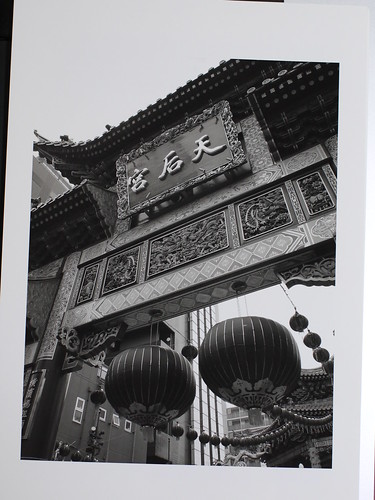
この写真をプリントするととても良い感じにプリントできました。細かい彫刻や模様までくっきりと観ることができ、なかなかの迫力です。
PX-5Vはモノクロの表現力が高いだけに、カラーで撮影した写真をひと手間かけるだけで好みの表現のモノクロプリントに変えることができるのが面白いですね。
Amazon: EPSON MAXART インクジェットプリンター PX-5V
Amazon: セイコーエプソン Velvet Fine Art Paper (A3ノビ/20枚) KA3N20VFA

